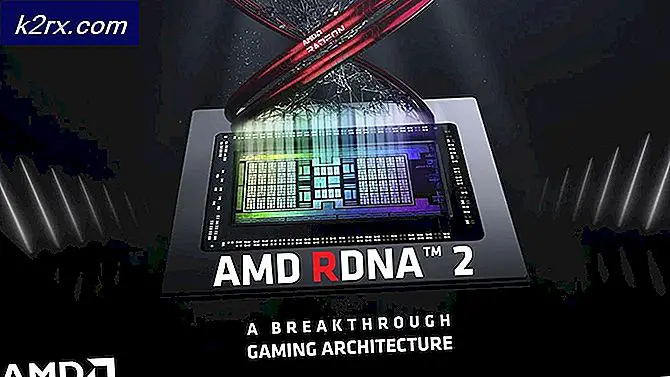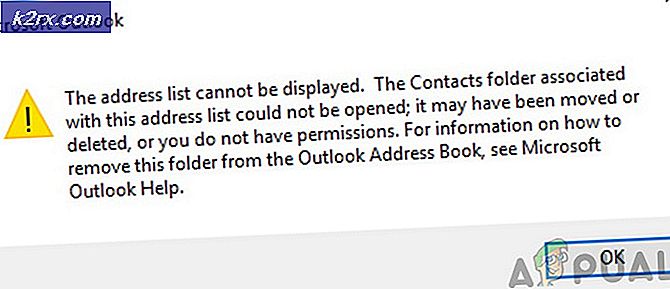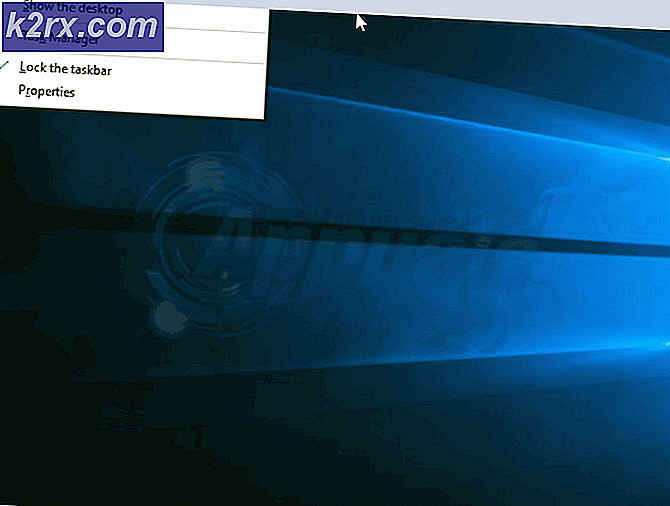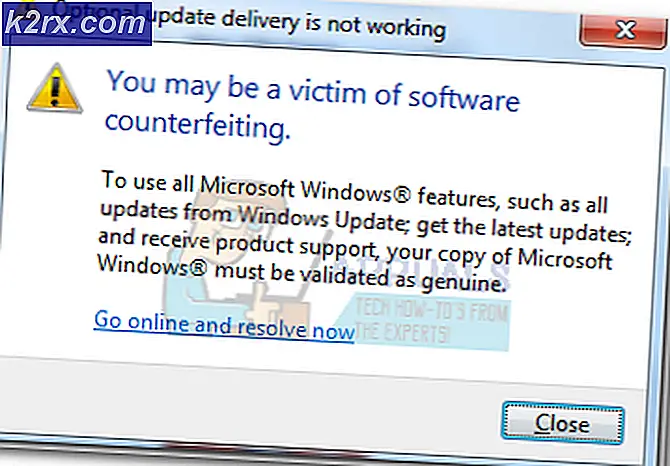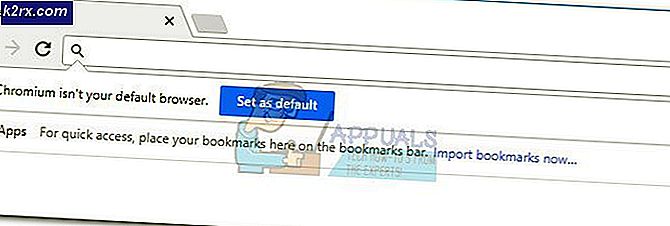FIX: Helaas is WhatsApp gestopt met de fout op Android-telefoons
WhatsApp is een applicatie die is ingevoerd in de lijst met de apps die de meeste mensen nu dagelijks gebruiken als ze dat al een tijdje geleden niet hadden gedaan. De applicatie is een uitstekende manier om berichten, bel en deel media (en meer recent documenten) met je vrienden en familie. Het plaagt je soms heel vaak als de gevreesde app ophoudt.
Deze fout heeft ook de neiging om te verschijnen in relatie tot andere applicaties, maar wanneer deze fout op een applicatie komt die je normaal niet zonder gebruik doorgeeft, wordt het nog meer vervelend. In dit artikel delen we twee methoden die u zeker zullen helpen bij het verwijderen van de jammer dat WhatsApp de fout heeft gestopt. Begin met de eerste methode en als dat het probleem voor u niet oplost, gaat u verder met de tweede methode.
Methode 1: wis de cache- en app-gegevens
In de eerste methode zullen we de cache van de WhatsApp-applicatie leegmaken. Een cache wordt gebruikt om de meest gebruikte informatie in een toepassing op te slaan en als u deze eenmaal wist, wordt uw toepassing mogelijk een beetje langzamer maar is het absoluut noodzakelijk dat u deze wist om dit probleem te verwijderen. Volg deze stappen:
PRO TIP: Als het probleem zich voordoet met uw computer of een laptop / notebook, kunt u proberen de Reimage Plus-software te gebruiken die de opslagplaatsen kan scannen en corrupte en ontbrekende bestanden kan vervangen. Dit werkt in de meeste gevallen, waar het probleem is ontstaan door een systeembeschadiging. U kunt Reimage Plus downloaden door hier te klikkenGa naar de instellingen op je Android-apparaat.
Ga nu naar het tabblad Toepassingen en vervolgens naar Toepassingsbeheer
Hier moet je naar links vegen totdat je de laatste applicatie vindt onder de titel ALL.
Blader naar beneden tot je WhatsApp vindt . Klik erop.
Vanuit het menu ziet u opties om Cache wissen en Gegevens wissen . Wis eerst de cache, start uw telefoon opnieuw op en ga terug en controleer of de fout nog steeds bestaat.
(Opmerking: in de volgende stap zullen we de applicatiegegevens vernietigen die mogelijk de applicatiegegevens zoals instellingen, bestanden enz. Zullen verwijderen. Ga alleen verder als dat moet)
Als de fout er nog steeds is, volg dan dezelfde 5 hierboven genoemde stappen en ga naar het menu. Klik nu ook op Gegevens wissen en kijk of de toepassing nu voor u werkt.
Methode 2: De WhatsApp-app verwijderen en opnieuw installeren
Als tweede methode zullen we de applicatie verwijderen en opnieuw installeren. We weten dat dit niet iets is dat u zou willen doen, maar als de bovenstaande methode niet voor u werkt, moet u dezelfde stappen uitvoeren (van stap nr. 1 naar stap 4) van de vorige methode. Wanneer dat is gebeurd:
Klik op Verwijderen . De app wordt vervolgens verwijderd nadat u om uw bevestiging heeft gevraagd.
Start je telefoon opnieuw op.
Installeer een nieuw exemplaar van WhatsApp in de Play Store via deze link.
Hopelijk wordt de fout nu opgelost.
PRO TIP: Als het probleem zich voordoet met uw computer of een laptop / notebook, kunt u proberen de Reimage Plus-software te gebruiken die de opslagplaatsen kan scannen en corrupte en ontbrekende bestanden kan vervangen. Dit werkt in de meeste gevallen, waar het probleem is ontstaan door een systeembeschadiging. U kunt Reimage Plus downloaden door hier te klikken